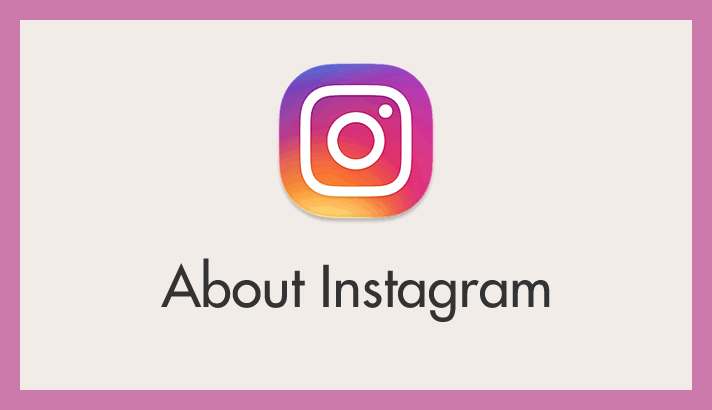デジカメで撮影した美しい写真をパソコンから Instagram へ新規投稿したいことってありますよね。パソコン利用者ならなおさらだと思います。
やっぱり、キャプションやハッシュタグはキーボードで入力したいですよね・・・。
パソコンから Instagram への写真投稿を行うには、ここ最近まで、とても使い勝手の悪いサードパーティ製のフリーソフトなどで投稿するしかありませんでした。
しかし、最近ではパソコンブラウザの Instagram から写真も動画も複数写真だって簡単に新規投稿できるようになっています。
今回は 「ブラウザさえあれば他に何も要らない!PC から超簡単に Instagram を投稿する方法!Windows と Mac 両対応」をお届けします。
目次
用意するもの
パソコンから Instagram を純正機能のまま簡単に投稿するのに必要なものは…
ブラウザ だけです!
特に拡張機能などもまったく必要ありません。Chrome / Edge / Safari / Firefox などのブラウザがあれば何も用意する必要がないというわけです。
Windows も Mac も Chromebook もみんな同じ。
ブラウザだけ用意してくださいね。
PC ブラウザから Instagram 純正機能で写真投稿する方法
以下で紹介する手順は Chrome を用いていますが、Chrome 以外のブラウザ Edge / Safari / Firefox と PC ブラウザであればどれでもやり方は同じです。
- PC ブラウザで「Instagram 公式サイト」にアクセスします。 Instagram へログインしてください。
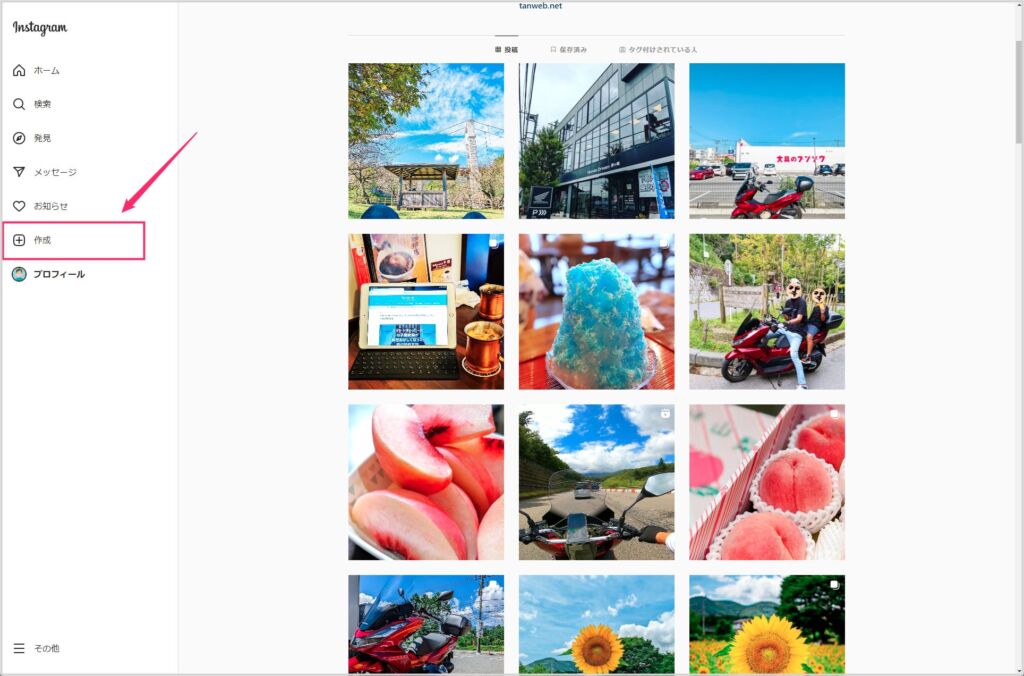
Chrome で Instagram が開いたら、左サイドバーにある「+ 作成」を押します。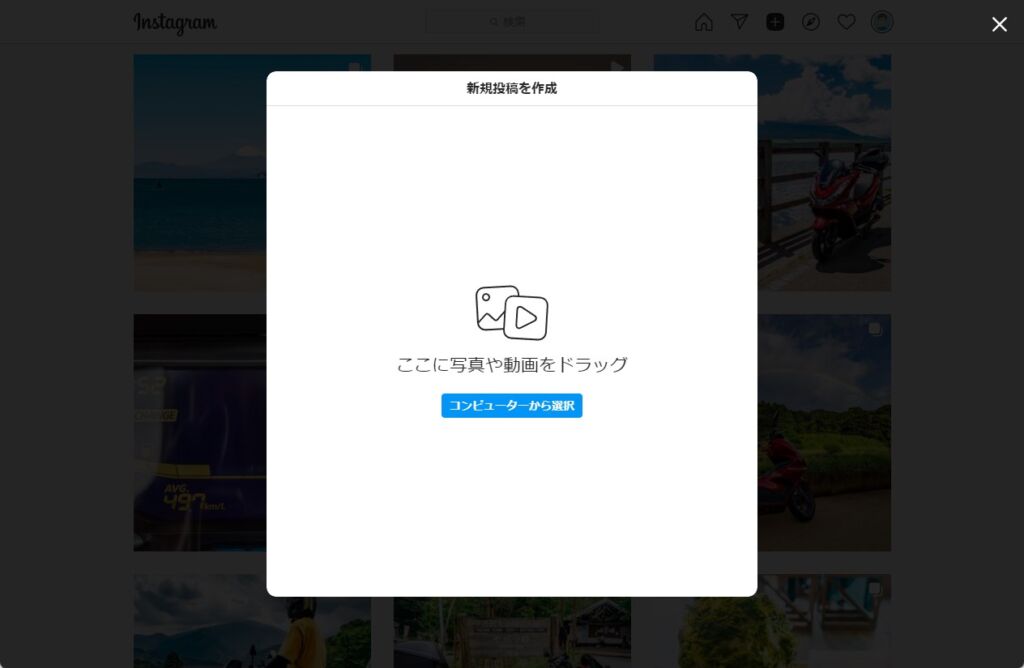
「+」アイコンを押すと、新規投稿を作成が開きます。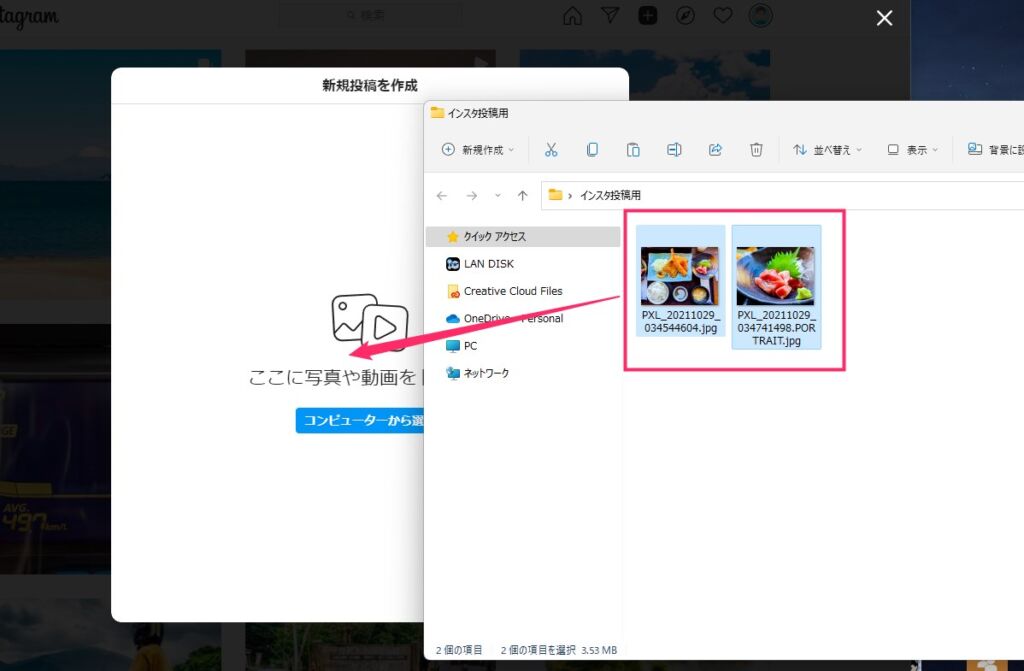
「コンピューターから選択」ボタンからか「ドラッグ & ドロップ」で新規投稿写真を送ることができます。ここではドラッグ&ドロップで2枚の写真を送ってみます。複数写真を選択してドラッグ&ドロップも可能です。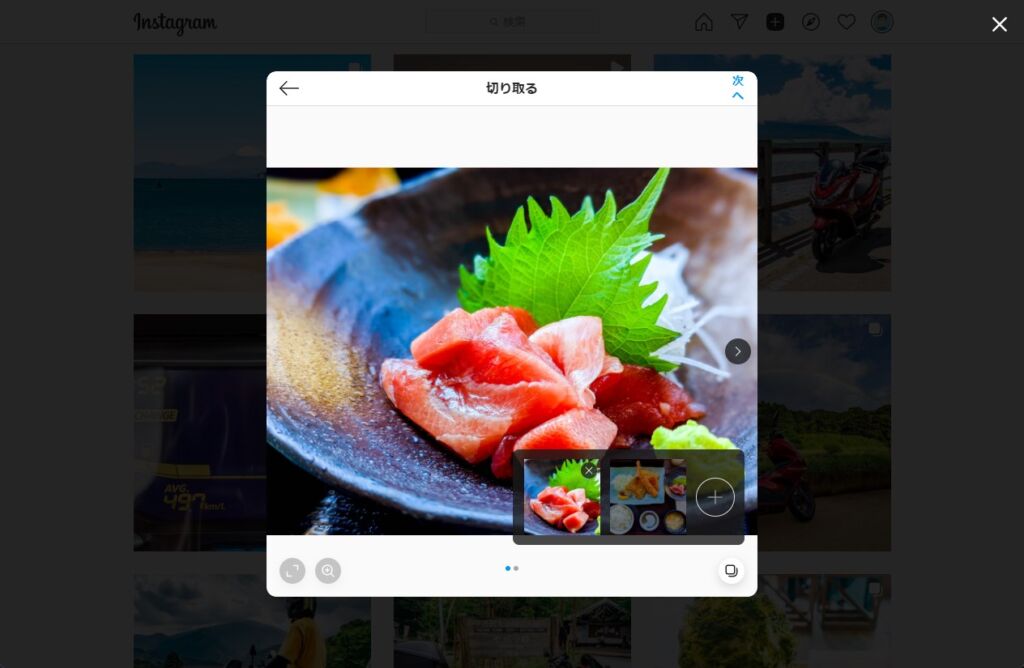
下の左右アイコンから投稿するサイズや複数写真の順番を変更したりできます。それらの設定を変更したら「次へ」ボタンを押します。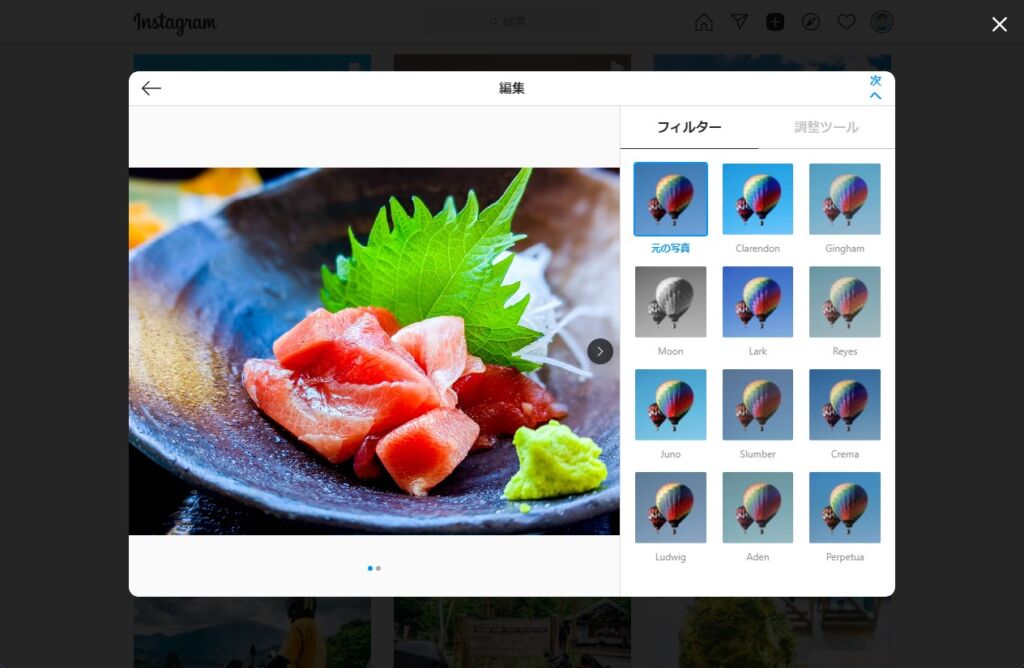
送った写真にフィルターをかけます。もちろんやらなくても OK。「次へ」ボタン。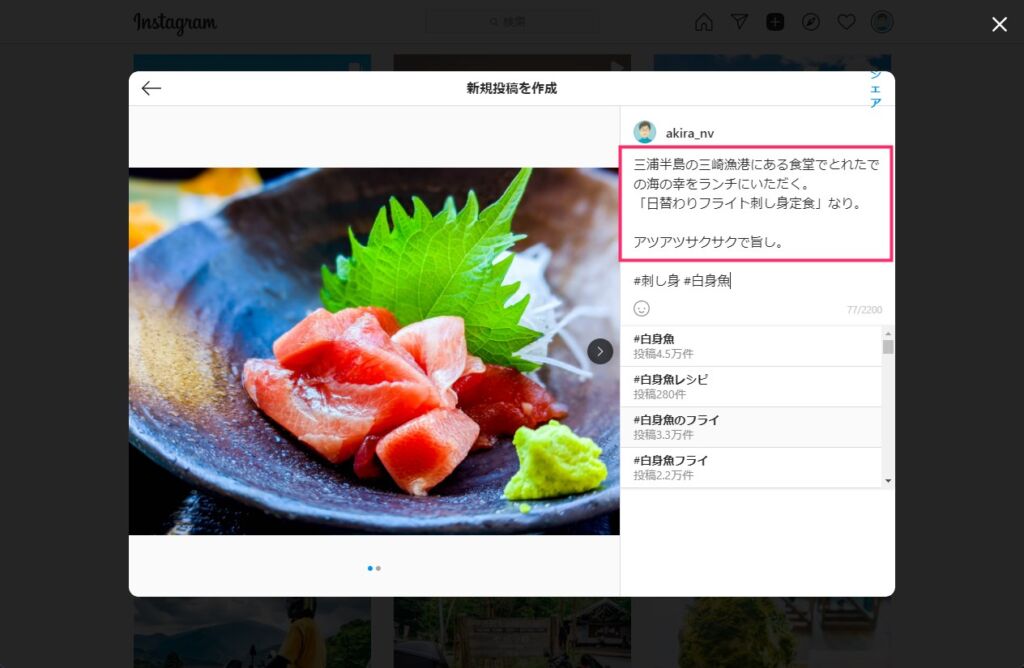
写真のキャプションを入力します。キャプションとは投稿写真の下に表示されるテキストのことです。スマホアプリ版と同じ手順ですね。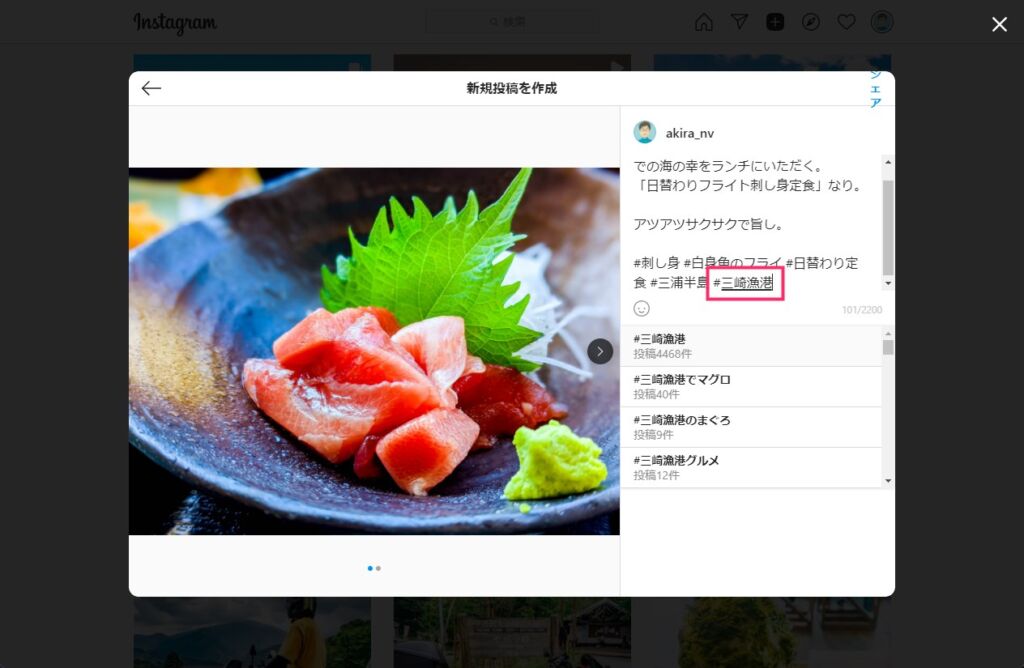
キャプションが入力できたら、ハッシュタグも入れます。ハッシュタグは、スマホアプリ版と同じで、ハッシュタグを入力したら予測一覧が表示されます。マウススクロールで一覧を確認できます。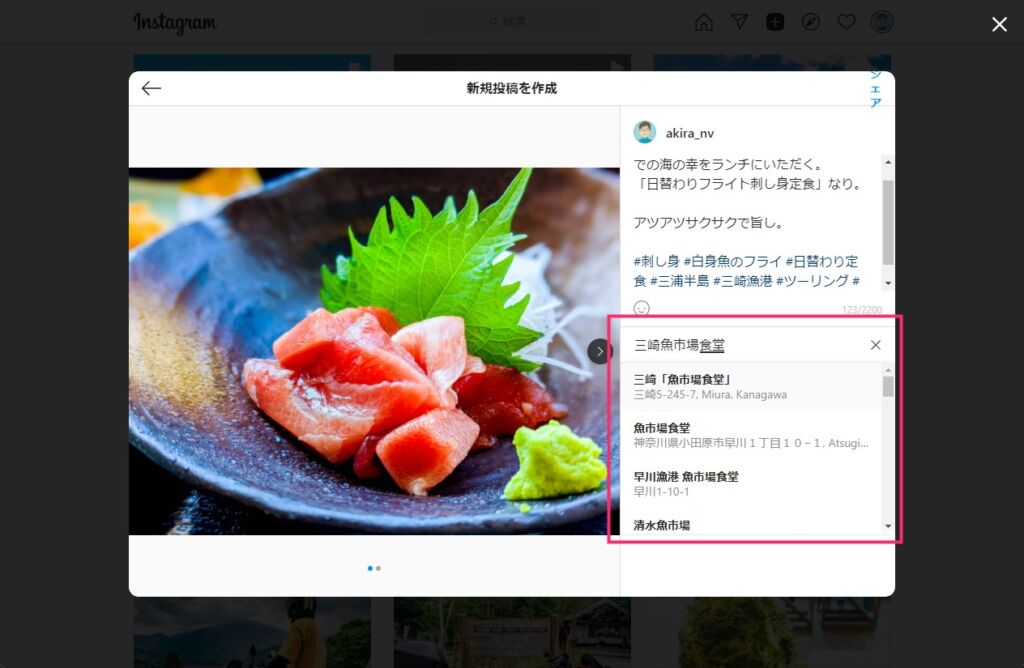
位置情報の入力もできます。テキストを入力すると位置情報の候補も一覧で表示してくれます。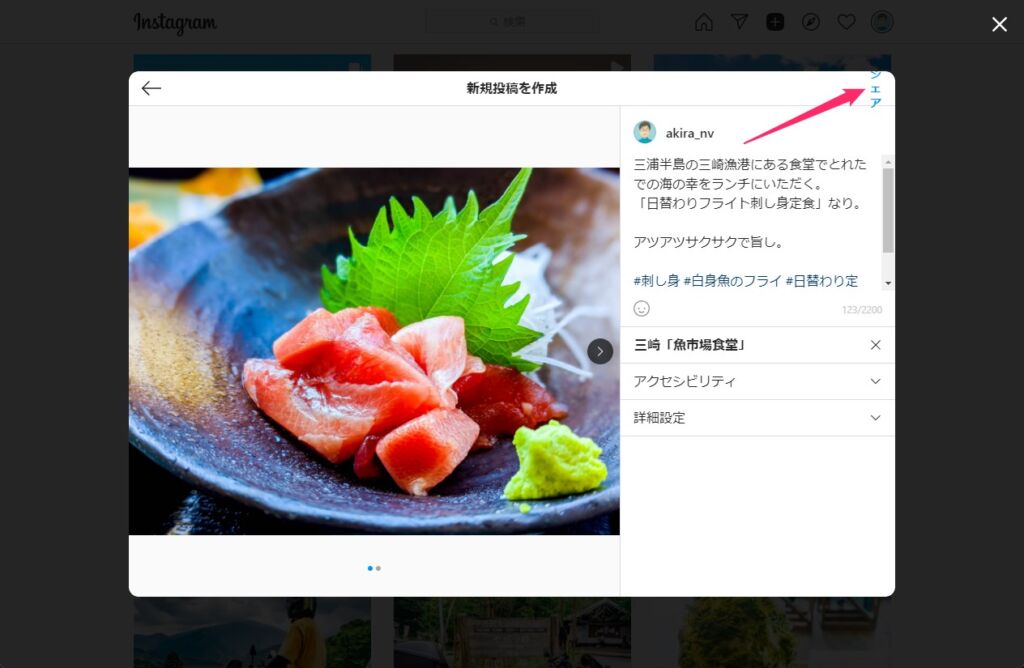
写真の情報が入力し終わったら、右上にある「シェア」を押します。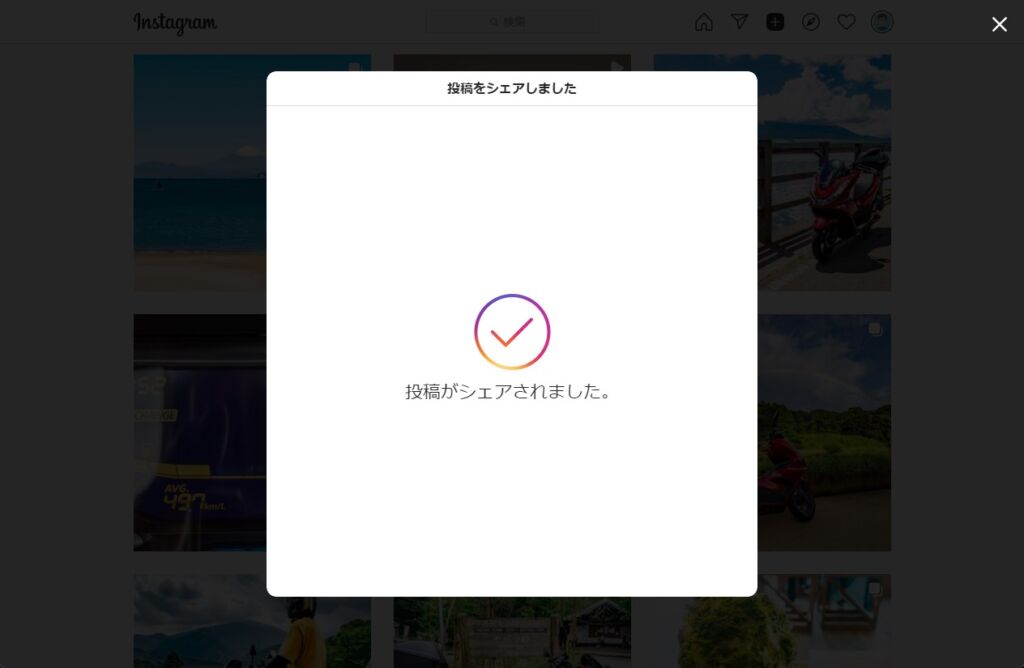
投稿がシェアされました。と出れば、Instagram に無事写真が新規で投稿されています。-
この投稿をInstagramで見る
実際に「1」~「11」の手順で新規投稿した Instagram 写真です。
PC ブラウザからですが、Instagram への新規写真投稿はスマホアプリ版とほとんど遜色なく行えます。また、Windows / Mac / Chrome OS と OS を選ばずにブラウザがあればどれからでも大丈夫です。
ブラウザから動画の Instagram 投稿もできるようになった
Chrome から Instagram 動画の投稿もできるようになっています。
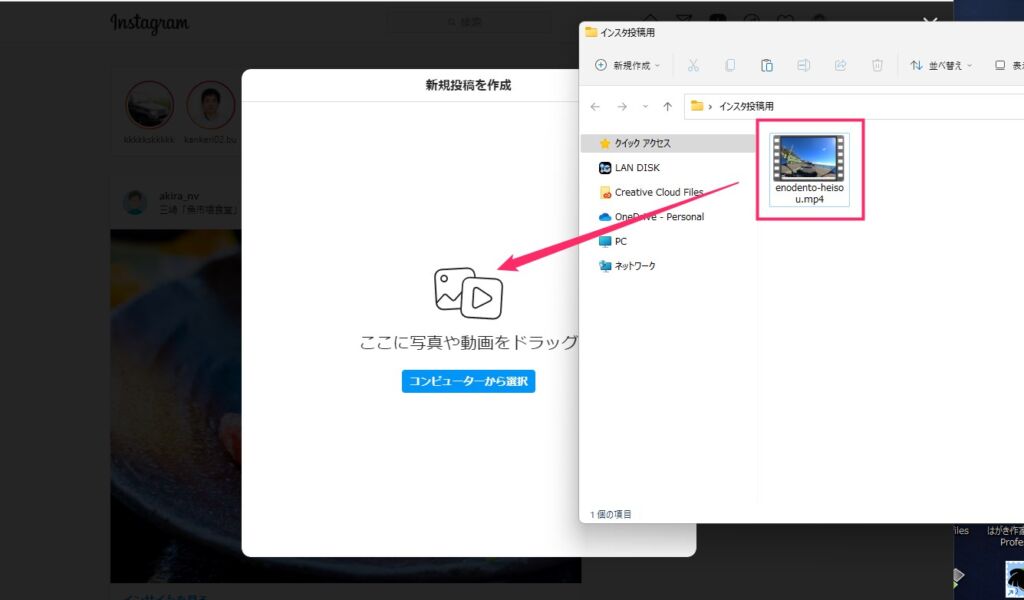
基本的に写真を投稿する手順と同じで、投稿する際に写真ではなく動画を選択してアップロードします。ここでは mp4 動画ファイルを送ります。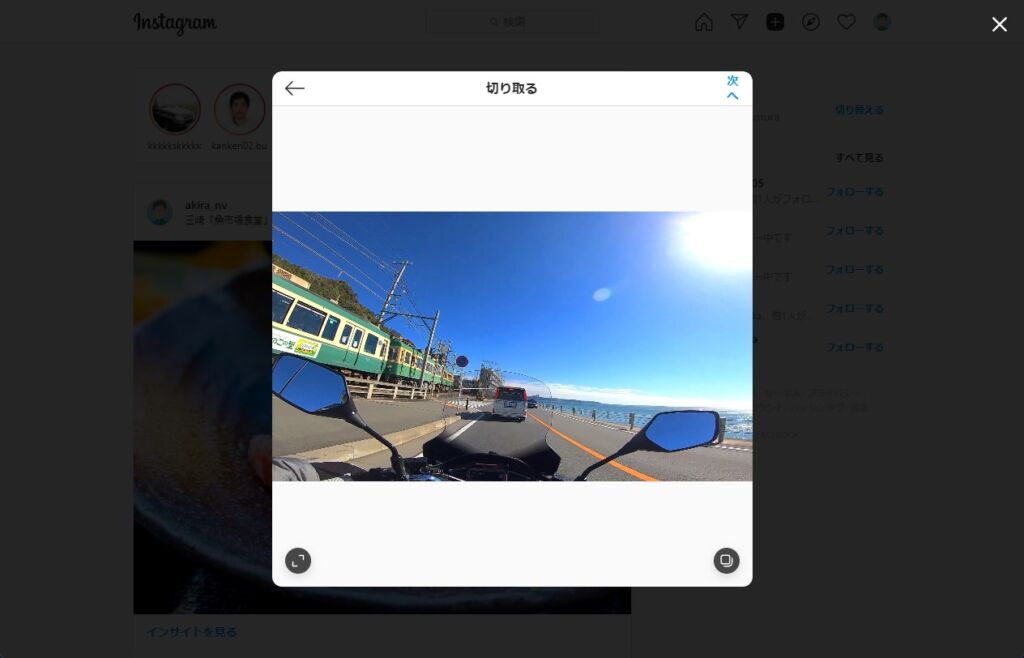
左下のボタンから投稿時の動画の表示サイズ調整ができます。調整が必要なければやらなくてもかまいません。右上の「次へ」。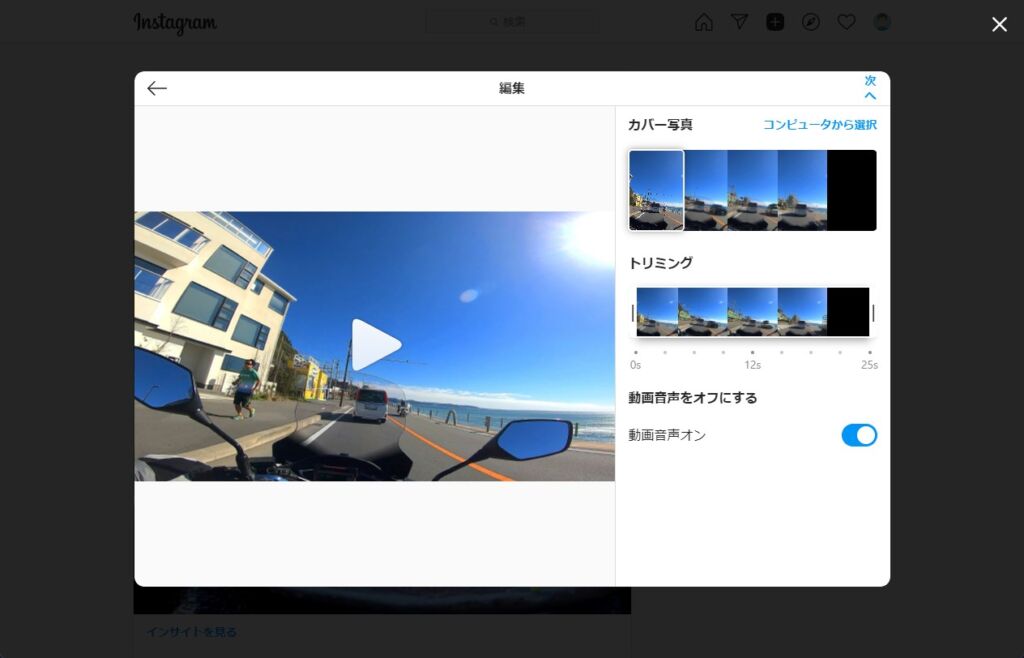
続いて、動画のトリミング(カット)や音声についての調整を行います。調整が必要なければやらなくてもかまいません。右上の「次へ」。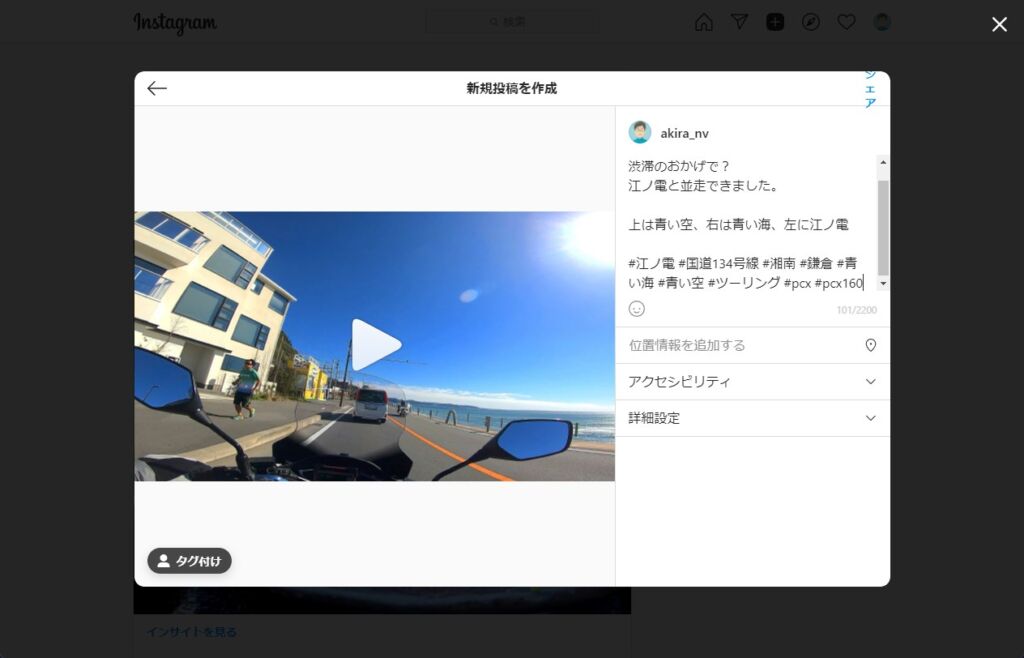
写真の投稿と同じようにキャプション / ハッシュタグ / 位置情報を入力して「シェア」を押します。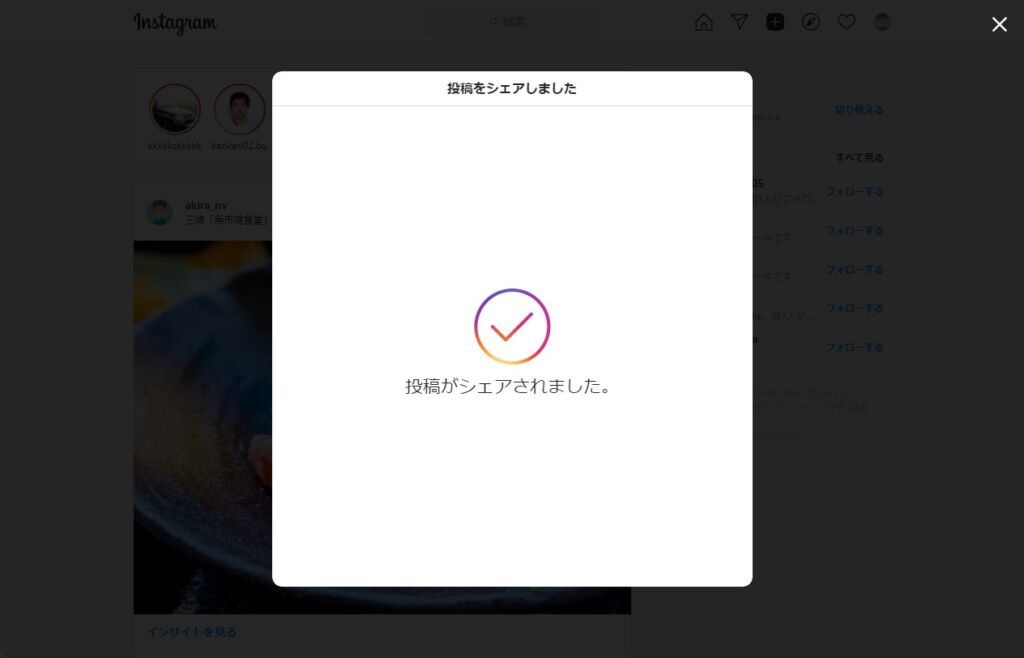
これで動画が Instagram 投稿できました。-
この投稿をInstagramで見る
実際に「1」~「5」までの手順で Instagram 投稿した動画です。バッチリです。
よかったら、ぼくの写真いいねしてやってください。
美麗デジカメ写真をバンバン投稿しちゃって差をつけよう!
本記事の方法なら、スマホカメラでは到底及びもしない、PC で編集したコンデジや一眼レフ撮影の美しい写真を、PC から直接 Instagram へ純正機能で投稿することができます!
繰り返しになりますが、Windows・Mac・Chromebook と PC ブラウザが使える環境であれば、OS 問わず利用することができます。
そして、何もインストールしなくてよくて、PCを汚さないところもメリットです。
お役に立ったらぜひSNSでシェアをお願いします
ぼくが思うに、現状ではパソコン保存の写真を直接 Instagram へ投稿する方法としてはこれが一番お手軽簡単じゃないでしょうか。
この方法ならスマホを持っていないユーザーも気軽に Instagram に参戦できます。
また、いちいちクラウドや端末に写真を移動してスマホからチクチク投稿するなんてわずらわしいことからもサヨナラできますっ!